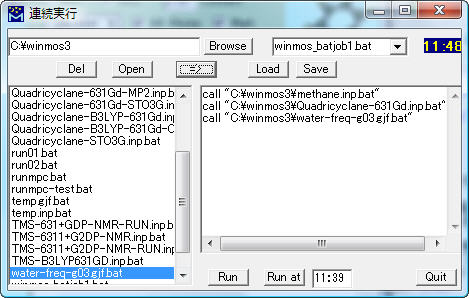
GAMESSによる計算は長時間掛かることもあるため、あらかじめ複数のデータファイルを用意しておき、夜間などに連続して実行させることのできる機能がWinmostarには用意されています。
Winmostarを利用し、GAMESS形式でデータファイルを保存します。その際、EXETYPとしてCHECKを指定しておきます。
WinmostarからPC GAMESS/Fireflyを実行して、エラーが起きないことを確認します。チェック計算は数秒で終わります。
計算したいデータについて、この作業を繰り返します。
Winmostarでデータファイルを読み込み、EXETYPとしてRUNを指定して上書き保存するか、またはファイルをエディタで開き、EXETYP=RUNのように書き換えて上書き保存します。計算したいデータについて、この作業を繰り返します。
Winmostarのメニューから、[その他]/[連続実行]を選択すると、ウィンドウの左側の欄に既に実行したことのある1分子実行batファイルが表示されます。
ファイル名は入力ファイル名.batになっています。batファイルをクリックして選択し、[=>]ボタンを押すと、ウィンドウの右側の欄に追加されます。
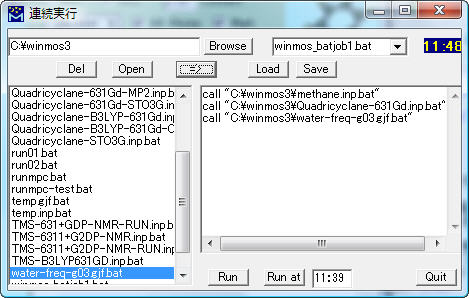
[Run]ボタンを押すと、設定されたジョブの連続実行が始まります。
開始時刻を指定して、[Run at]ボタンを押すと、指定した時刻に連続実行が始まります。
連続実行ジョブは、 winmos_batjob1〜5.batに保存されます。[Load]・[Save]ボタンで読込みと保存ができます。
※ 末尾の行に shutdown -s と記入しておくと、計算終了後に自動的にシャットダウンさせることができます。
2009 Copyright by Hiroshi Kihara